كيفية تحرير ملف PDF على جهاز Chromebook
لا تأتي معظم أجهزة Chromebook مع تطبيق محرر PDF مثبتًا بشكل افتراضي ، ولكن هناك محررات Chromebook PDF يمكنك الوصول إليها باستخدام متصفح الويب Chrome. يمكنك أيضًا استخدام Google Play لتثبيت تطبيقات محرر PDF على جهاز Chromebook.
كيفية تحرير ملف PDF على جهاز Chromebook
هناك العديد من الأدوات عبر الإنترنت التي يمكنك الوصول إليها باستخدام ملف متصفح كروم على Chromebook لتعديل ملف PDF. عظم محررات PDF مجانية تسمح تقنيًا "بتحرير" ملفات PDF ، لكن القليل منها يسمح بالتحرير الكامل الذي يتضمن نصًا موجودًا وصورًا وعناصر أخرى من المستند.
جميع المحررين أدناه هم محررات PDF كاملة لجهاز Chromebook.
-
أحد أفضل برامج تحرير PDF عبر الإنترنت التي يمكنك استخدامها من جهاز Chromebook هو الصودا PDF اون لاين. عندما تفتح موقع الويب ، فقط اختر افتح ملف PDF من قائمة التنقل اليمنى واستعرض ملف PDF الذي تريد تحريره. يختار رأي من القائمة ، و يحرر من الشريط. الآن يمكنك تحرير كل نص أو عنصر صورة في المستند كيفما تشاء.

-
محرر PDF آخر رائع على الإنترنت هو سجدة. عند زيارة الموقع ، حدد تحرير وثيقة PDF. ثم حدد تحميل ملف PDF. تصفح وافتح ملف PDF الذي تريد تحريره. بمجرد فتحه ، يمكنك تحرير أي نص أو صور في المستند. يمكنك أيضًا ملء أي نماذج وأقسام بيضاء وتعليقات توضيحية والمزيد.

محرر Sejda PDF متاح أيضًا للتنزيل من ملف متجر كروم الالكتروني إذا كنت تفضل استخدامه كتطبيق على جهاز Chromebook.
-
لا يوجد الكثير من برامج تحرير PDF عبر الإنترنت التي تتيح لك تحرير النص الموجود في ملف PDF مجانًا ، ولكن يمكنك استخدام أحد البدائل PDFpro. يمكنك استخدام هذا الخيار ل تحويل ملف PDF إلى Word. عند زيارة الموقع ، حدد انقر لتحميل الملف الخاص بك.
حدد ملف PDF ، وسترى اسم الملف يظهر في قائمة. حدد القائمة المنسدلة بجوار افتح ملف PDF واختر تحويل إلى Word. سيؤدي ذلك إلى معالجة ملف PDF وتحويله إلى ملف Docx. قم بتنزيل الملف ويمكنك تحريره في Word ، ثم حفظه مرة أخرى بتنسيق PDF إذا أردت.
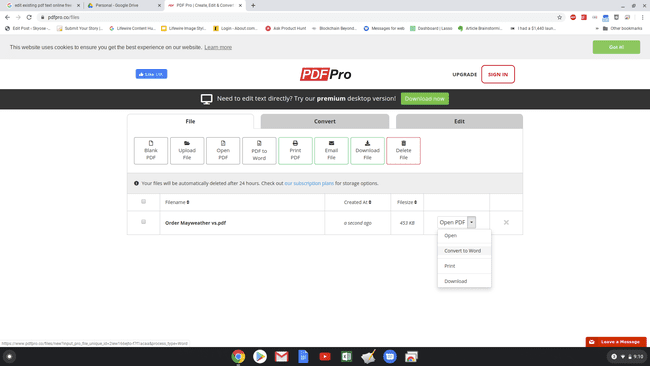
بالنسبة لمعظم ملفات PDF ، يكون التحويل من PDF إلى Word جيدًا جدًا ويجب أن يظهر المستند تمامًا كما يظهر في تنسيق PDF. هذا يجعل من السهل تحديث النص أو الصور ثم استخدام المستند بتنسيق Word أو التحويل مرة أخرى إلى PDF.
يعمل أي من هذه الحلول جيدًا لتحرير ملف PDF على Chromebook إذا كنت تفضل استخدام حل قائم على المتصفح.
Chromebook PDF Editing
نظرًا لأن Chromebook يستند إلى الويب ، فأنت مقيد بمحرري PDF المستندة إلى المتصفح. إذا كنت ترغب فقط في إضافة نصوص وصور وعناصر أخرى إلى مستند PDF الخاص بك ، فستعمل جميع برامج تحرير PDF المجانية التالية عبر الإنترنت من أجلك.
- PDFfiller
- hipdf
- PDFBuddy
- PDF2GO
- فورم سويفت
- PDF بسيط
يعد أي من هذه الحلول رائعة عندما تحتاج فقط إلى ملء نموذج PDF أرسله إليك شخص ما ، أو إذا كنت تريد إضافة نص جديد أو رسومات أو صور أو عناصر أخرى إلى مستند PDF موجود.
